Subiecte pentru Windows - este destul de veche parte a sistemului de operare Microsoft. Dar, odată cu apariția Windows 10 update-Creatori de actualizare dezvoltatorii mult mai ușor de a lucra cu teme pentru Windows. Apoi, a existat, de asemenea, o secțiune separată în magazin cu temele, precum și un segment separat în setările de personalizare. Iată câteva sfaturi pentru lucrul cu teme pentru Windows 10.
În cazul în care se descarcă și cum se instalează tema pentru Windows 10
Setările CATEGORY situate în parametrii de personalizare.
Deschideți Setări, sau doar să apăsați Win + I pentru o tranziție mai rapidă. Deschideți Personalizare și apoi faceți clic pe fila Subiecte. Prin urmare, setarea va fi teme ale computerului.

Teme pentru Windows 10 format din patru componente: o imagine de fundal (tapet), sunete, culori de accent și mouse-ul cursoare. Fiecare dintre acestea pot fi configurate în secțiuni separate, sau într-un singur loc - în temele.
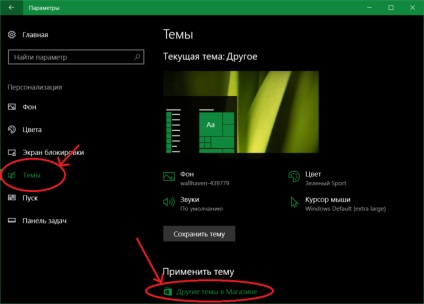
Dacă tema conține mai multe imagini de fundal, atunci va fi setările slideshow interesante. Pentru a face acest lucru, faceți clic pe fundal și sistemul vă va duce la secțiunea din imagine de fundal cu setările de pe desktop. Acolo puteți schimba timpul după care imaginea de fundal se va schimba automat. Este posibil să selectați 1 minut, 10 minute, 30 minute, 1 oră, 6 ore sau 1 zi.
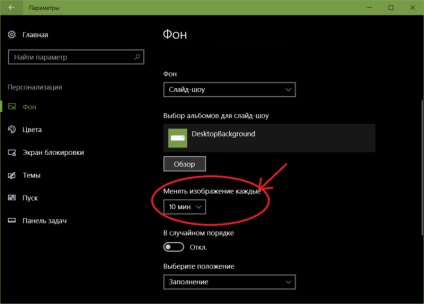
Ceea ce este important este faptul că punctul în Windows 7/8 subiectii de control au avut un pic mai convenabil, deoarece sistemul de operare este permis de a alege ce imagine de fundal de fire care urmează să fie utilizate. De asemenea, puteți selecta o anumită imagine. Setarea în Windows 10, această opțiune nu este prezentă, deoarece Microsoft a băut personalizare secțiune vechi, care a fugit chiar și cu Windows 8/7 este un păcat.
Bonus. descărcați teme pentru Windows 10 poate nu numai din magazin. potrivit perfect subiecții și de la Windows 7 / 8. Trebuie doar să găsească un site cu teme și să le descărcați în format .themepack.
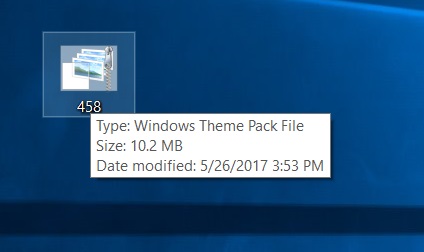
Faceți dublu clic pe fișierul descărcat și așteptați până când sistemul se instalează. După aceasta, tema va fi disponibil în secțiunea Opțiuni - Personalizare - Teme. În mod similar, ca și în cazul cu teme descărcate din Magazinul Windows. Toate celelalte caracteristici ale teme pentru Windows 10 și au fost aplicate pentru a descărcat Windows Store în afara magazinului. Deci, tema preferată a Windows 7 poate fi instalat pe sistemele de operare mai noi.
Cum să eliminați teme pentru Windows 10
Subiecte din Windows 10 sunt eliminate în același mod ca și aplicații obișnuite. Pentru a face acest lucru aveți nevoie pentru a deschide setările - Aplicații și capabilități. Lista trebuie să găsească Descarcă acest subiect, faceți clic pe ea și apoi selectați Ștergere. Ferestre 10 a băut, apoi subiectul ales.
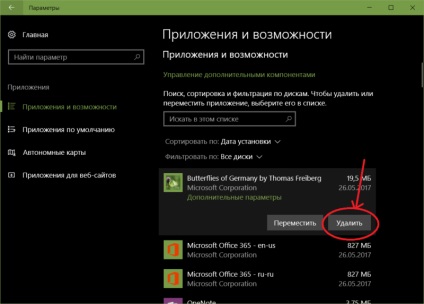
Alternativ, faceți clic pe Setări - Personalizare - Teme. Localizați tema instalat și faceți clic pe butonul din dreapta al mouse-ului. Selectați Ștergere.
Cum de a crea o temă pentru Windows 10
Crearea unui subiect poate fi cazul dacă doriți să transferați înregistrarea sistemului de operare la un alt computer sau pentru a partaja design-ul super-cool cu prietenii tăi. Tema este împărțit în patru părți, după cum sa spus mai sus: tapet, culoare, sunete, cursorul mouse-ului.
- Setați o imagine de fundal. Navigați la Opțiuni - Personalizare - Background. Meniul de fundal selectați Imagine și faceți clic pe Browse. Selectați imaginea dorită. Alternativ, apăsați pur și simplu conductorul seta o imagine de fundal a desktop-ului.
- Apoi, du-te la Options - Personalizare - Culori. Aici puteți seta selecția de culoare automată (care urmează să fie obținută în funcție de culoarea de fundal), selectați o culoare presetată sau orice set personalizat.
- Apoi, deschideți Setări - Personalizare - Teme - sunete. Specificați un set de sunete pentru a utiliza pentru tema.
- La sfârșitul aceeași secțiune, selectați subiecte cursoare mouse-ului.
- Pentru a finaliza setările, faceți clic pe Salvare temă. Denumiți fișierul și apoi va fi afișat în lista de instalat ușor mai scăzute. Pentru a salva ca fișier separat, faceți clic pe butonul din dreapta pe subiect, și apoi faceți clic pe Salvare temă pentru partajare.
Asta e tot ce incepatori trebuie să știe despre cum să descărcați, instalați, eliminați sau să creați o temă pentru Windows 10.